Zdravo, prijatelji! Danas ćemo razgovarati o drugom triku, koji se može učiniti u Skypeu. Radit će se o promjeni glasa. Siguran sam da većina želi naučiti ovu piletinu upravo zbog igranja bilo kojeg njihovih prijatelja ili prijatelja, nazovite i govorite ne po njihovom glasu. A možda samo želite razgovarati s nekim da ostanete nepoznatom, zasjajte svoj glas u ovom slučaju, naravno, nema potrebe.
Neposredno u programu Skype ne postoji takva funkcija za promjenu. U svakom slučaju, morat će instalirati dodatni softver. Već dugo vremena, najpopularniji program za promjenu glasa u Skypeu je klounfish. Ona se sasvim dobro nosi sa svojim dužnostima plus apsolutno je besplatna, za razliku od takvog softvera.
Većina vas, dragi posjetitelji moju web lokaciju, čitati nijedan prvi članak o ovoj temi. U većini njih je već opisano korisnost klaunacija. Moj članak neće biti izuzetak, opisat ću i princip njegovog rada, ne postoji ništa komplikovano. Međutim, postoji jedan, ali. Ne radi uvijek sa sljedećim ažuriranjem Skypea. To je, sve je dobro funkcioniralo, nakon nekog vremena izašlo je ažuriranje Skypea - prestala je raditi. Tada su izašli sledeći - program je ponovo zaradio.
Prvo krivite programere Skypea u ovome. Iako se mogu shvatiti i oni žele u Skypeu strukturi bliže manjim tenisicama. Stoga u bilo kojem slučaju instalirate program Clownfish, trenutno može zaraditi.
U svakom slučaju, to nije slučaj - da se prilagodite svakom Skypeom update, tako da morate ukrasti internet i preuzeti nekoliko verzija Skypea prenosive. Ove verzije ne zahtijevaju instalaciju i ne ažuriraju se, tako pogodne za naš posao s vama. Da biste odabrali verziju Skype, morat ćete se morati za sebe jer nije na svim izgradnji prozora koji postaju. Test će imati nekoliko verzija.
Ako imate i tako nema problema sa klaunarom, tada nije potreban Skype Portable za preuzimanje, hajde da to shvatimo kako se samo promeni glas.
Možete preuzeti program Clownfish sa službene stranice http://clownfish-translator.com/. Instalacija je sasvim jednostavna, tako da se neću zaustaviti u tome.
Nakon instalacije, pokrenite Skype i klaunfish. VAŽNO: Morate pokrenuti oba programa u ime administratora i zauzvrat, prvi Skype, a zatim klaunfish.
Nakon pokretanja klounfiza, bit će potrebno pristupiti u Skypeu, podsjetit ćete na to u glavnom prozoru Skypea.
Ako se niste pridružili poruku o pružanju pristupa, možda imate još neke druge verzije Skypea. Pristup vanjskim programima može se ručno podesiti u Skype postavkama.
Kliknite "Alati - Podešavanja"

Na lijevoj strani u meniju odaberite "Neobavezno". Dalje, "Proširena podešavanja". Gledamo na dno prozora i kliknemo na referentnu "kontrolu pristupa drugih programa na Skype".
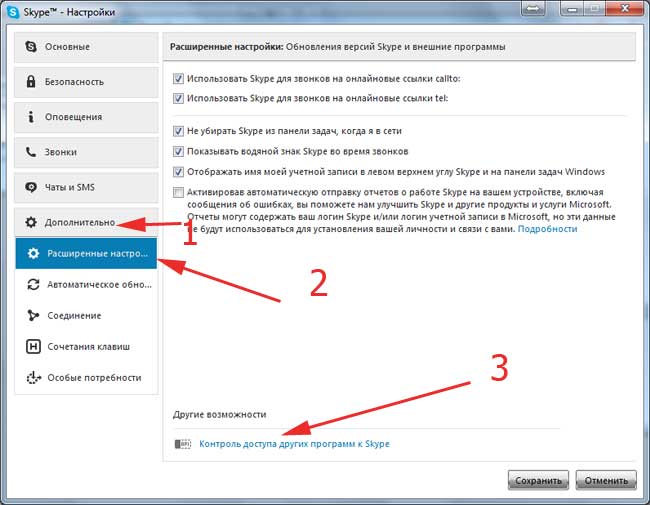
Ovdje bismo trebali biti naša klounfish. Stoga, ako ne radite, to jest, ne počinje, a zatim ga dodajte ručno ovdje.
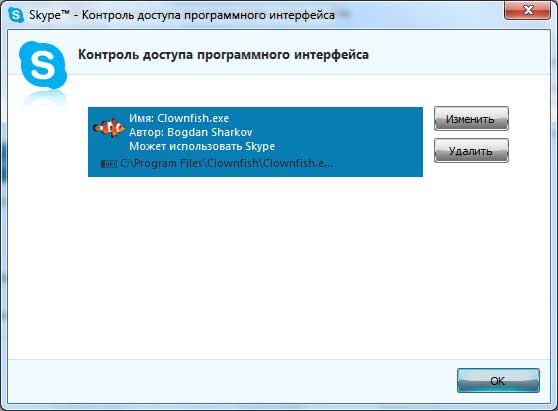
Sve smo shvatili zašto se možda neće pokrenuti i izdavanje greške klauna.
Napokon da vidimo šta da radimo ako sve radi.
Nakon pokretanja klounfiza, nalazimo joj ikonu u ladici, u blizini sata
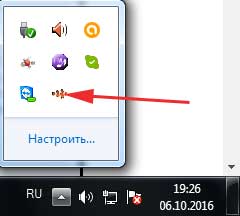
Program na engleskom jeziku prema zadanim postavkama. Da biste russificirali sučelje, kliknite na ikonu u gumbu za usmjeravanje i odaberite "Postavke - jezik sučelja - ruski" iz izbornika pada
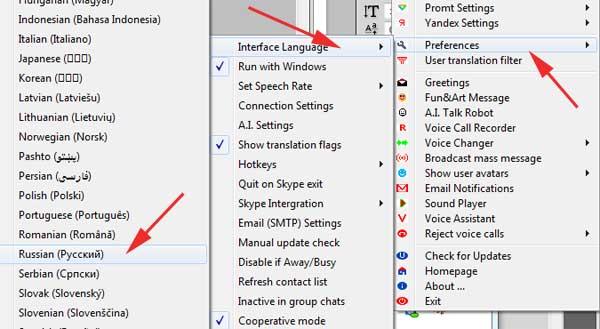
Postavke su završene, sada pokušajmo nazvati nekoga i promijeniti vaš glas. Da biste to učinili, kliknite na desnom tipku miša na istoj ikoni i iz padajućeg izbornika odaberite "Glasovna promjena"
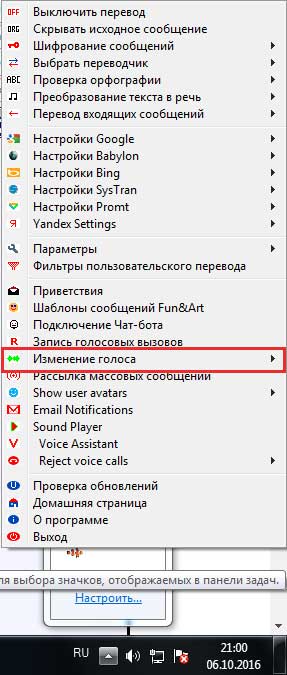
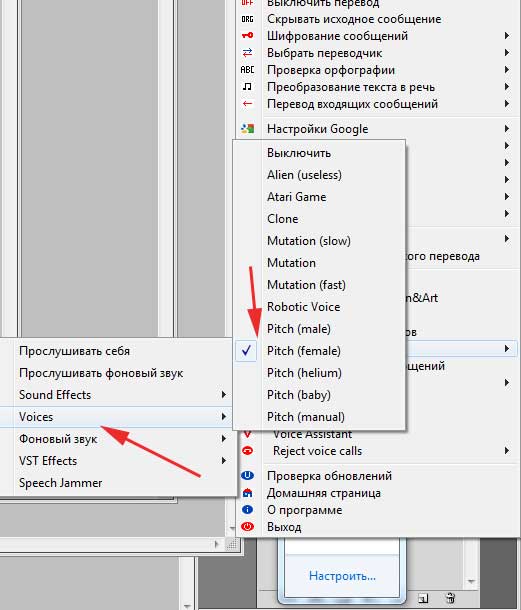
Da biste izbjegli zvanje nikome dok možete koristiti uslugu audio provjere i slušati sebe, tako da ćete naučiti da li se vaš glas promijenio ili ne.




